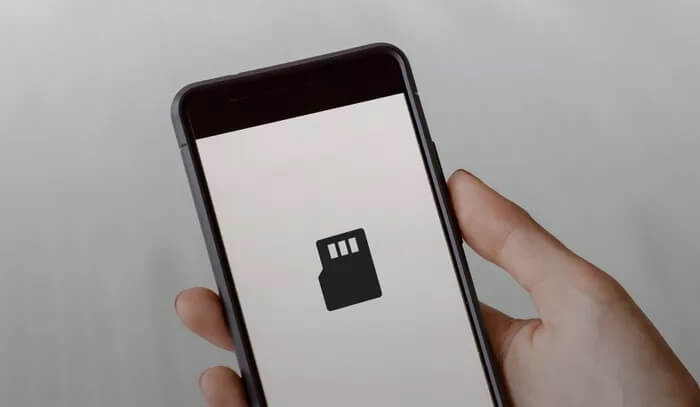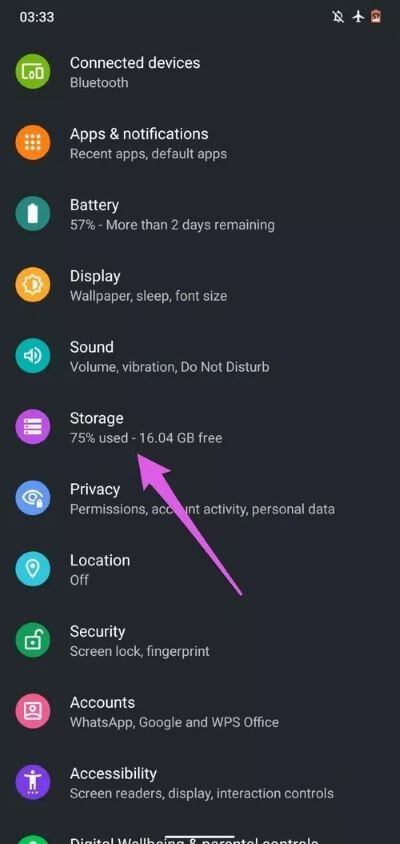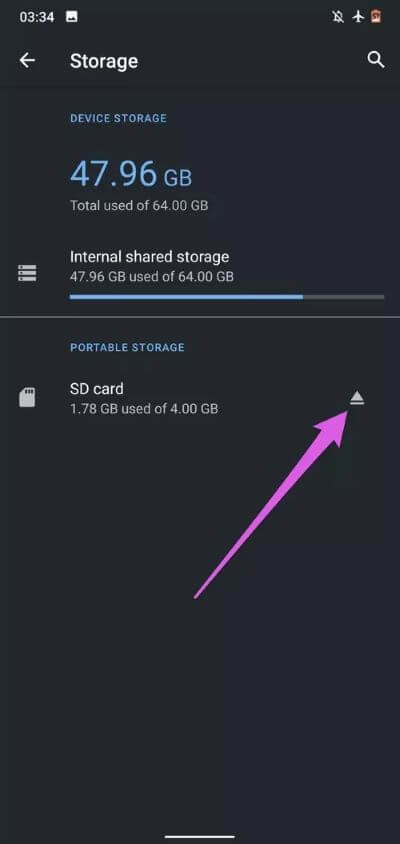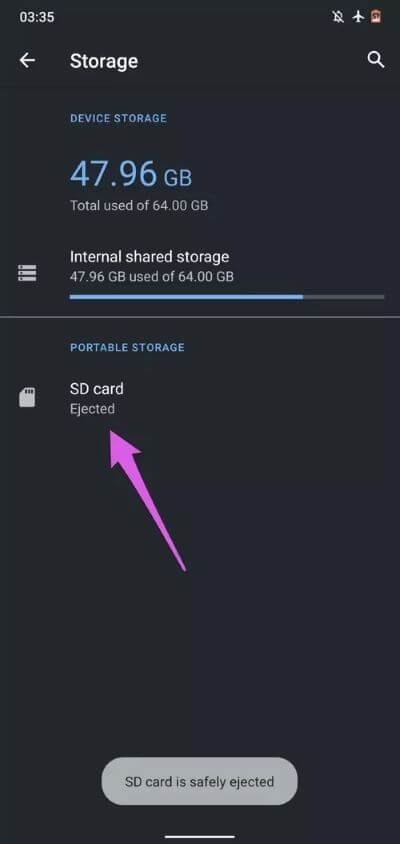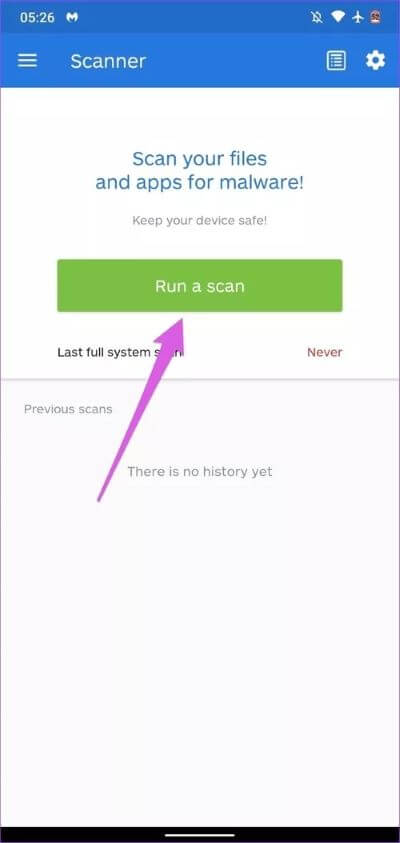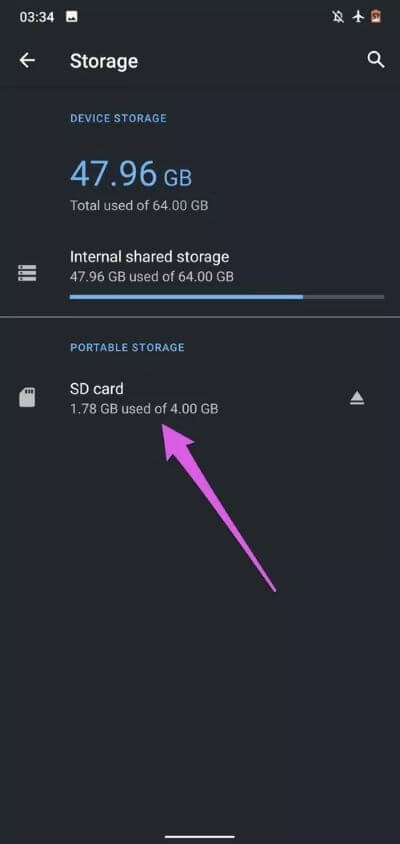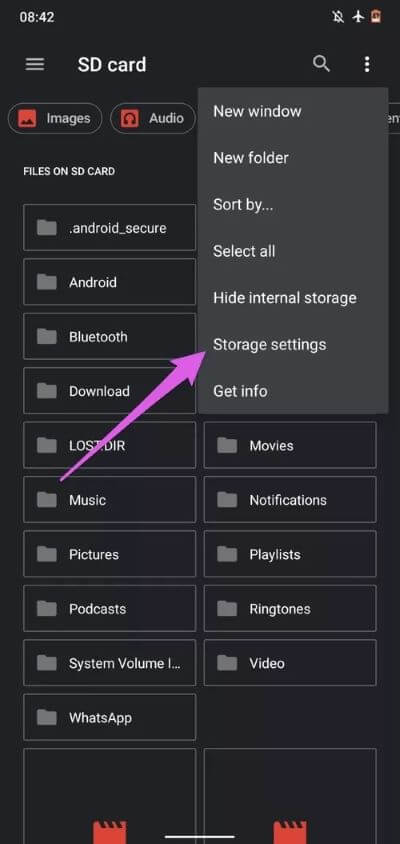Android MicroSD 카드가 PC에 표시되지 않는 3가지 수정 사항
그것은 일반적으로 안드로이드 폰과 PC 간 파일 전송 매끄러운. 그러나 때때로 Android 내부 저장소가 이상하게 작동할 수 있습니다. USB 케이블을 통해 연결된 경우에만 컴퓨터가 Android 스마트폰의 내부 저장소를 감지합니까? Android microSD 카드가 감지되지 않는 이유가 궁금하다면 이 게시물에서 가능한 문제를 찾고 해결 방법을 확인할 수 있습니다.
손상된 파일, 맬웨어, 물리적 손상 또는 무작위 하드웨어 오작동이 포함된 경우 컴퓨터가 메모리 카드를 감지하지 못할 수 있습니다. microSD 카드가 스마트폰에 잘못 설치된 경우에도 이 문제가 발생할 수 있습니다. 스마트폰을 다시 시작하고 도움이 되는지 확인하십시오.
참고: 이 글은 (1) Android 스마트폰은 microSD 카드를 감지하지만 컴퓨터는 인식하지 못하고 (2) 스마트폰이나 컴퓨터 모두 microSD 카드를 인식하지 못한다는 점을 이해하고 작성되었습니다.
1. SD 카드를 다시 삽입합니다.
안드로이드 스마트폰과 PC에 microSD 카드가 나타나지 않으면 다른 스마트폰과 PC에서 사용해 보세요. 하지만 휴대폰은 카드를 인식하고 컴퓨터는 인식하지 못하는 경우 스마트폰에서 microSD 카드를 제거했다가 다시 삽입하고 다시 시도하십시오. 두 가지 방법으로 스마트폰에서 microSD 카드를 분리할 수 있습니다.
- Android 설정 메뉴를 통해 microSD 카드를 오프로드합니다.
- 휴대폰에서 microSD 카드를 물리적으로 제거합니다.
Android에서 SD를 마운트 해제하는 방법
단계1 : 재생 목록 설정 훠궈 저장.
단계2 : 아이콘을 클릭하십시오 산출 microSD 카드 오른쪽에 알림이 올 때까지 기다리세요.”SD 카드가 안전하게 배출되었습니다. 화면 하단에 있습니다.
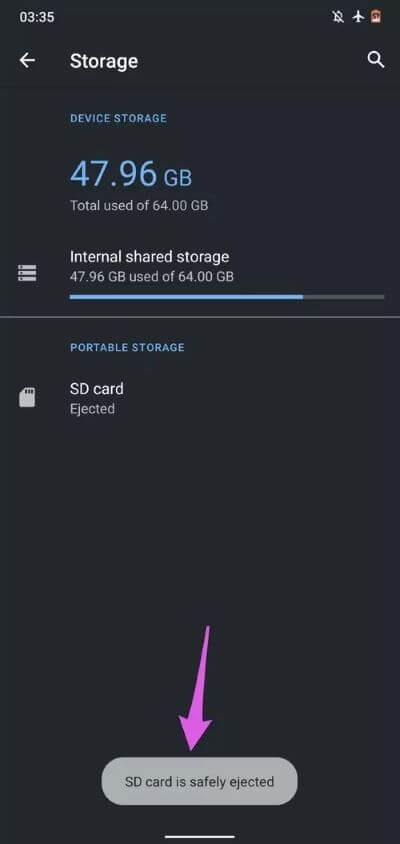
단계3 : 몇 초 기다려 카드를 새로고침 꺼낸 것. 이렇게 하려면 microSD 카드를 탭하고 메시지가 표시되면 마운트를 선택합니다.
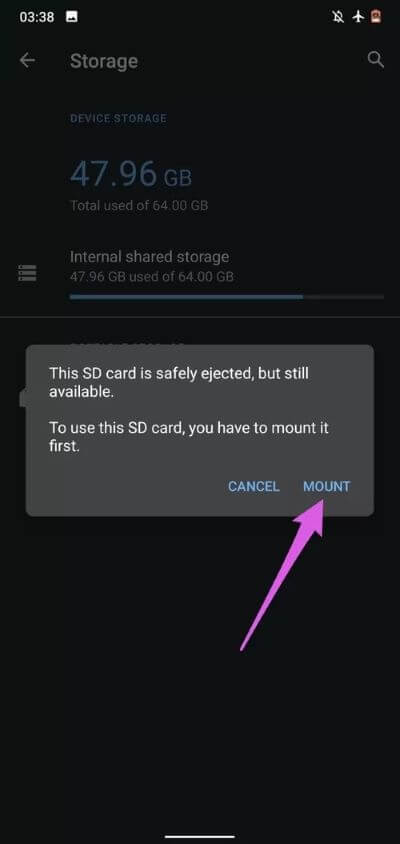
microSD 카드가 성공적으로 다시 로드되면 휴대폰을 컴퓨터에 다시 연결하고 읽을 수 있는지 확인합니다. 문제가 지속되면 microSD 카드를 물리적으로 제거하십시오.
휴대폰에 microSD 카드를 다시 삽입하기 전에 연결 지점이 깨끗하고 먼지, 때 및 기타 이물질이 없는지 확인하십시오. 금속 접점을 부식시키지 않도록 깨끗한 극세사 천(또는 Q 팁)과 이소프로필 알코올을 사용하여 접점 핀을 너무 많이 닦지 마십시오.
마지막으로 microSD 카드를 스마트폰에 다시 삽입하고 이제 컴퓨터에서 읽을 수 있는지 확인합니다.
2. 휴대폰과 컴퓨터에서 맬웨어 검사
PC 또는 microSD 카드(또는 둘 다)에 일부 바이러스 또는 맬웨어가 포함된 경우에도 이 문제가 발생할 수 있습니다. 스마트폰의 microSD 카드가 제대로 설치되었지만 컴퓨터에서 감지되지 않는 경우 컴퓨터와 microSD 카드에 맬웨어가 있는지 검사해야 합니다.
컴퓨터와 Android 스마트폰에서 맬웨어를 제거하는 데 도움이 되는 Malwarebytes와 같은 신뢰할 수 있는 타사 도구가 있습니다. Malwarebytes를 컴퓨터에 다운로드하고 자세한 자습서를 확인하십시오. 주위에 Malwarebytes를 사용하여 컴퓨터에서 맬웨어를 제거하십시오.
도구가 컴퓨터에서 microSD 카드가 감지되지 않도록 하는 맬웨어를 감지하지 못하는 경우 Android 장치에 Malwarebytes를 다운로드하고 검사를 실행하십시오.
참고: 스캔을 수행하기 전에 감염된 microSD 카드를 휴대폰에 설치해야 합니다.
Malwarebytes는 두 플랫폼(Windows 및 Android)에서 무료로 사용할 수 있지만 프리미엄/유료 요금제는 자동 예약 검사, 랜섬웨어 보호 등과 같은 고급 기능을 잠금 해제합니다.
3. SD 카드를 포맷합니다.
맬웨어 방지 도구가 스마트폰과 PC에서 악성 프로그램이나 파일을 찾지 못하면 microSD 카드를 포맷해 보세요. 이렇게 하면 microSD 카드(microSD 카드 읽기)가 컴퓨터에 표시되지 않도록 하는 악성 파일 및 바이러스를 포함하여 microSD 카드의 모든 콘텐츠가 삭제됩니다.
참고: microSD 카드에 중요한 파일이 있는 경우 포맷하기 전에 다른 컴퓨터에 백업하는 것이 좋습니다.
아래 단계에 따라 Android 스마트폰에서 microSD 카드를 포맷하십시오.
단계1 : 로 이동 설정 훠궈 저장.
단계2 : 딸깍 하는 소리 SD 카드.
이렇게 하면 스토리지 디스크의 내용이 표시됩니다.
단계3 : 그런 다음 버튼을 클릭하십시오. 삼점 메뉴 오른쪽 상단 모서리에서 선택하고 스토리지 설정 목록에서.
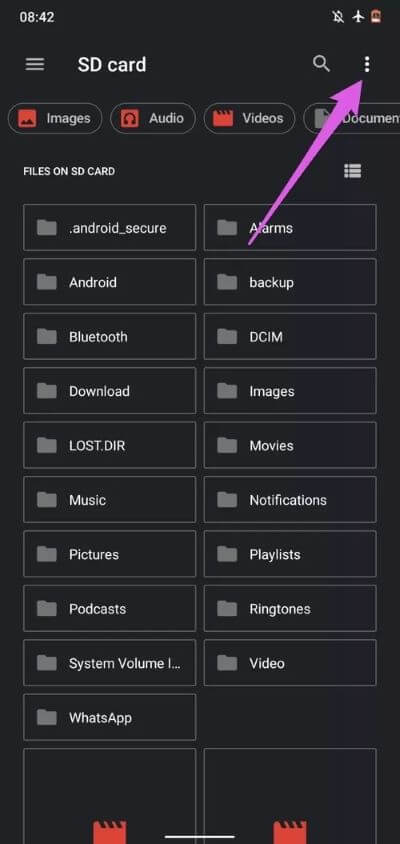
단계4 : 딸깍 하는 소리 이름 훠궈 "SD 카드 포맷" 계속하려면 확인 메시지에서.
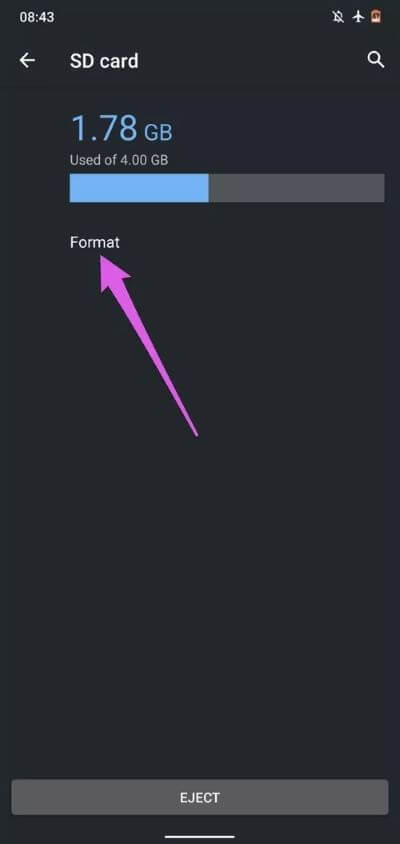
저장 디스크 내용이 지워질 때까지 기다렸다가 USB를 통해 휴대폰을 컴퓨터에 다시 연결합니다.
이제 너는 나를 본다
위의 권장 해결 방법을 수행한 후에도 스마트폰의 microSD 카드를 읽을 수 없는 경우 microSD 어댑터에 연결하고 동일한 컴퓨터에 직접 삽입해 보십시오. 컴퓨터가 여전히 microSD 카드를 감지하지 못하는 경우 microSD 카드가 손상되었거나 위조되었을 가능성이 있습니다. 컴퓨터의 다른 USB 포트나 다른 USB 케이블을 사용해 볼 수도 있습니다. 다른 컴퓨터에서 휴대폰과 microSD 카드를 모두 감지하면 컴퓨터의 USB 드라이버에 문제가 있을 수 있습니다. 전체 가이드 보기 Windows 10 드라이버를 업데이트하여 컴퓨터의 USB 드라이버를 업그레이드하십시오. 다시 시도하십시오.